küsimus
Probleem: kuidas desinstallida FixCleaner Windowsis?
Olen proovinud FixCleanerit mitu korda desinstallida, kuid iga kord soovib see uuendada eemaldamine või mulle teatatakse, et seda programmi pole olemas, kuid see ON olemas ja jätkab minu skannimist arvuti. Palun öelge mulle, kuidas ma saan selle pahavara eemaldada?
Lahendatud Vastus
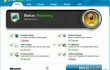
Ametlikult, SlimWare Utilitiesi FixCleaner on kujutatud arvuti optimeerimise tööriistana, mis lisab operatsioonisüsteemile lisafunktsioone, mis võimaldavad see töötab kiiremini, veab mööda, eemaldab pahavara, kaitseb võrgus privaatsust, teeb regulaarselt varukoopiaid ja isegi võimendab mälu. Arendaja sõnul on tarkvara välja töötatud kombineerides mitme optimeerimisutiliidi funktsioone ja esitades need ühes tööriistas. FixCleaneri liides on lihtne, Windows OS-i andmebaas on suhteliselt tugev ja tundub, et seda värskendatakse regulaarselt. Paljud inimesed nimetavad seda skannerit aga pahavaraks mitmel eesmärgil. Esiteks näib, et seda reklaamitakse sageli komplekteeritud installijate kaudu, mis tähendab, et pärast tähelepanematust vabavara installimisel on võimalus leida süsteemi installitud FixCleaner ilma nõuetekohase loata nõutud. Teiseks võib see blokeerida katsed seda eemaldada. Mõnikord võivad inimesed seadistuse desinstallimise asemel näha FixCleaneri värskendusega hüpikakna või programmide lisamise/eemaldamise loendis puududa programm. Inimeste aruannete kohaselt näib, et tarkvara on programmeeritud viisil, mis takistab inimestel seda desinstallimast. Hoolimata tõsiasjast, et FixCleaneri eemaldamine on keeruline, on tarkvara legitiimne ja seda ei tohiks pidada pahavaraks ega viiruseks. Oleme testinud, millised probleemid tekivad selle desinstallimisel ja jõudsime järeldusele, et FixCleaneri eemaldamine võib olla blokeeritud kui programmi protsess töötab taustal või kui sügaval süsteemis on palju seotud faile kaustad. Kui te ei ole selle tööriista toimivusega rahul, selgitame lühidalt, milliseid samme tuleks alustada
desinstallige FixCleaner täielikult.Kuidas desinstallida FixCleaner Windowsis?
Nende failide desinstallimiseks peate ostma litsentsitud versiooni Reimage Reimage desinstallida tarkvara.
Tavaliselt unustavad inimesed, et sellised programmid nagu FixCleaner käitavad süsteemi taustal ühte või isegi mitut protsessi. Seetõttu unustavad nad need protsessid lõpetada, mistõttu töötavad protsessid ei võimalda rakendust eemaldada. See on üks levinumaid vigu, mida inimesed FixCleaneri optimeerijast vabanemisel teevad. Selle vältimiseks klõpsake nuppu Ctrl + Shift + Esc (Windows 10) või Ctrl + Alt + Delete (vanemad Windowsi versioonid), avage tegumihaldur, otsige üles kõik FixCleaneriga seotud protsessid, klõpsake neid ükshaaval ja valige Lõpeta ülesanne. Alles pärast seda tehke edasised toimingud.
1. meetod. Kustutage FixCleaner automaatselt
Lihtsaim viis rakenduste eemaldamiseks Windows OS-ist on installida selleks välja töötatud tööriist ja see käivitada. FixCleaneri desinstallimiseks võite loota Täiuslik desinstallija.
2. meetod. Desinstallige FixCleaner käsitsi
- Klõpsake Alusta (all vasak nurk) – valige Seaded – Klõpsake Süsteem – Rakendused ja funktsioonid;
- Otsige üles FixCleaner, klõpsake sellel ja valige Desinstallige. (Windows 8)
- Klõpsake Võidu võti (all vasak nurk) – klõpsake allanoolt;
- Otsi FixCleaner, paremklõpsake seda ja valige Desinstalli;
- Topeltklõps FixCleaner eemaldamise alustamiseks (Windows 10)
Eemaldage registritest ülejäägid:
- Klõpsake Start või Win klahv, tüüp "regedit" ja tabas Sisenema.
- Otsige üles ja eemaldage kõik registrikirjed, mis kuuluvad FixCleaner. Otsige kaustades asuvaid faile:
HKEY_CURRENT_USER\Software\FixCleaner,
HKEY_LOCAL_MACHINE\Software\FixCleaner,
HKEY_LOCAL_MACHINE\Software\Microsoft\Windows\CurrentVersion\Run\eg ui.
Järgmine samm: leidke ja kustutage kõik failid nendes süsteemikaustades:
C:\Program Files\GeekBuddy,
C:\Dokument ja sätted\Kõik kasutajad\Rakenduse andmed\GeekBuddy,
C:\Dokumendid ja sätted\%USER%\Application Data\GeekBuddy.
Saate programmidest lahti vaid ühe klõpsuga
Saate selle programmi desinstallida ugetfix.com-i ekspertide esitatud samm-sammulise juhendi abil. Teie aja säästmiseks oleme valinud ka tööriistad, mis aitavad teil seda ülesannet automaatselt täita. Kui teil on kiire või kui tunnete, et te pole programmi iseseisvaks desinstallimiseks piisavalt kogenud, kasutage neid lahendusi:
Pakkumine
tee seda kohe!
Lae allaeemaldamise tarkvaraÕnn
Garantii
tee seda kohe!
Lae allaeemaldamise tarkvaraÕnn
Garantii
Kui teil ei õnnestunud programmi Reimage abil desinstallida, andke oma probleemidest teada meie tugimeeskonnale. Esitage kindlasti võimalikult palju üksikasju. Palun andke meile teada kõik üksikasjad, mida peaksime teie arvates teie probleemi kohta teadma.
See patenteeritud parandusprotsess kasutab 25 miljonist komponendist koosnevat andmebaasi, mis võib asendada kasutaja arvutis kõik kahjustatud või puuduvad failid.
Kahjustatud süsteemi parandamiseks peate ostma selle litsentsitud versiooni Reimage pahavara eemaldamise tööriist.

Täiesti anonüümseks jäämiseks ning Interneti-teenuse pakkuja ja valitsus luuramise eest teie peal, peaksite tööle võtma Privaatne Interneti-juurdepääs VPN. See võimaldab teil luua Interneti-ühenduse, olles samal ajal täiesti anonüümne, krüpteerides kogu teabe, takistades jälgijaid, reklaame ja pahatahtlikku sisu. Kõige tähtsam on see, et te lõpetate ebaseadusliku jälitustegevuse, mida NSA ja teised valitsusasutused teie selja taga teevad.
Arvuti kasutamise ajal võivad igal ajal juhtuda ettenägematud asjaolud: see võib elektrikatkestuse tõttu välja lülituda, a Võib ilmneda sinine surmaekraan (BSoD) või juhuslikud Windowsi värskendused võivad masinas ilmuda, kui mõneks ajaks ära läksite. minutit. Selle tulemusena võivad teie koolitööd, olulised dokumendid ja muud andmed kaotsi minna. To taastuda kaotatud faile, saate kasutada Data Recovery Pro – see otsib kõvakettal veel saadaval olevate failide koopiate hulgast ja toob need kiiresti alla.